Jak symulować eksplozje w Majowie

Eksplozje są ogromną częścią naszej rozrywki, z gier wideo do filmów akcji. Jednak większość eksplozji, które widzisz na ekranach, nie są prawdziwe.
Jest wiele rzeczy, które idą w symulującej eksplozji. Musisz myśleć o jednostkach, których będziesz używać i rozważyć paliwo, które rzekomo ją zapali. Musisz także myśleć o tym, jak wysoki wpływa, kolory pojawią się, a wskazówki, w których się udają. Wszystkie te rzeczy i wiele więcej kombajnów, aby zapewnić doskonałą eksplozję, która wygląda oszałamiająco na ekranie.
- Mighty Maya Tutorials, aby spróbować dzisiaj
W tym samouczku pokażę ci, jak stworzyć realistyczną eksplozję za pomocą NParticles Maya i Fumefx.
01. Fire Up Fumefx
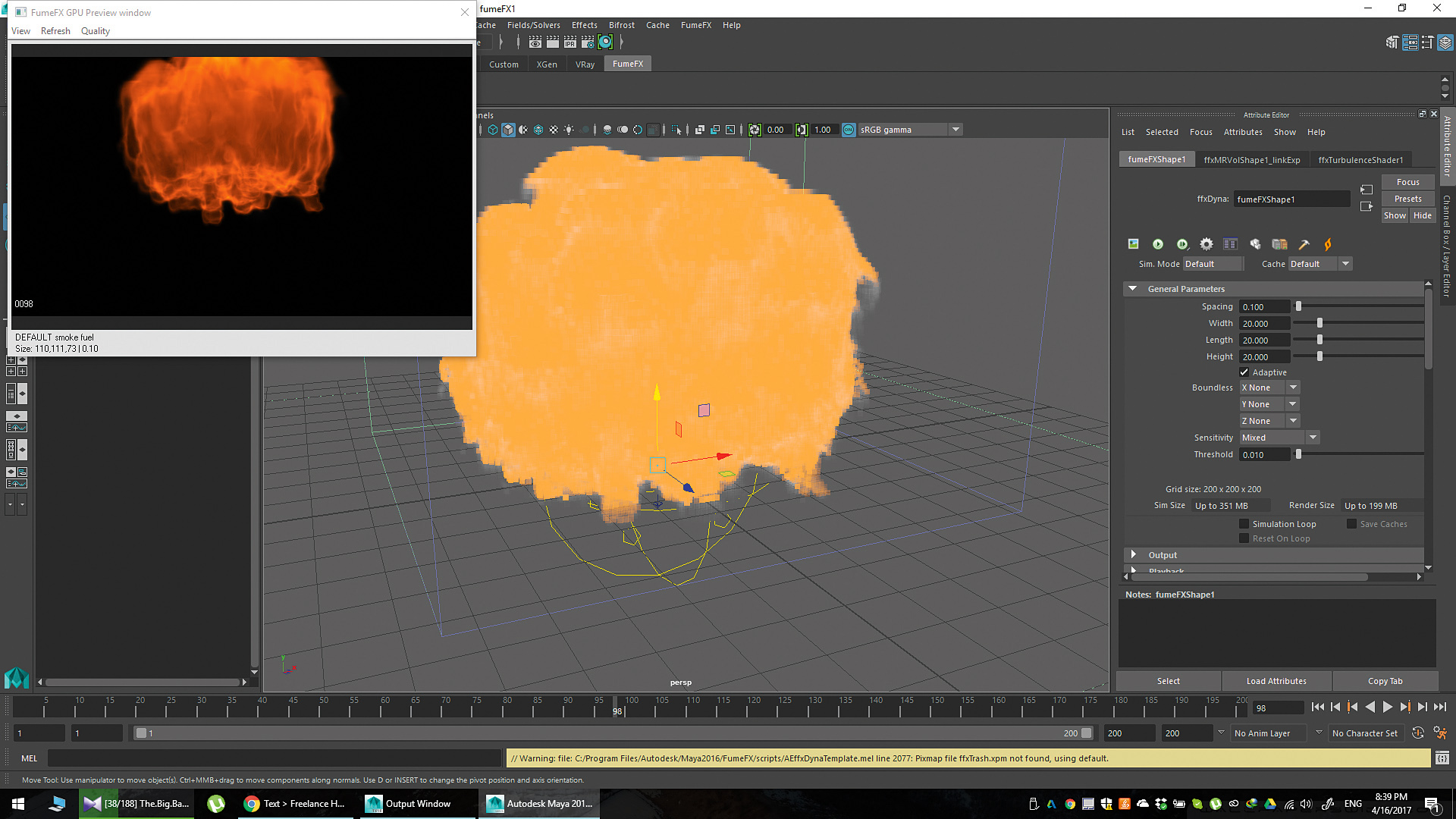
Fumefx jest łatwy w użyciu z solidnymi wbudowanymi narzędziami. Ma wielką interakcję z promieniami V-Ray i innych renderów, dzięki czemu można znaleźć opcję dla branży zarówno w projekcie produkcji, jak i gry wideo. Najnowsza wersja twierdzi, że działa na dwa razy szybciej niż wersja 3.0, więc jest to również świetne rozwiązanie do optymalizacji przepływu pracy.
02. Zoptymalizuj scenę

Mając samochód w kierunku punktu pochodzenia, aby uchwycić prędkość, może wchodzić w interakcje z cząstkami z dużą prędkością, aby eksplozja wyglądała realistycznie. Jeśli chcesz zrobić coś podobnego, powinieneś zoptymalizować swoją geometrię. Wykonaj wersję geometrii niskiej geometrii w symulacji, a następnie później można go wymienić za pomocą wersji high poli, jeśli chodzi o rendering.
03. Zdecyduj swoje skale

Zanim dotrzesz do dowolnej symulacji, musisz mieć konfigurację pracy. Powinieneś zdecydować o urządzeniu, którego będziesz używany. Centymetry są dobre, ale liczniki są jeszcze lepsze dla skali rzeczywistej. Użyj odniesienia do skali, takich jak istota ludzka, aby upewnić się, że wszystkie twoje symulacje i obiekty są proporcjonalne. Jeśli skala jest wyłączona, nie będzie wyglądać realistycznie.
04. Wygeneruj cząstki
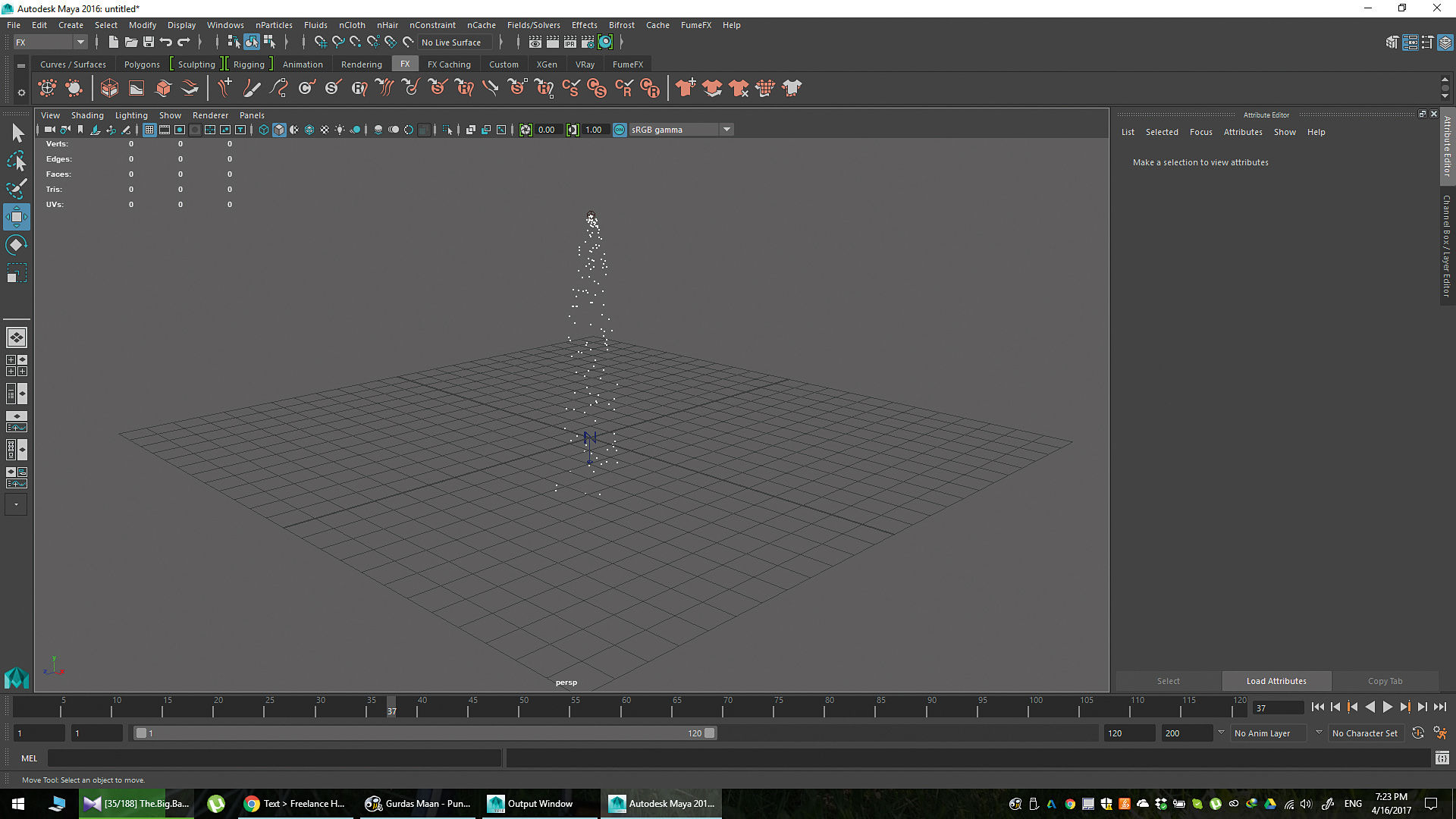
Fumefx potrzebuje czegoś do spalenia - jakiejś rodzaju geometrii początkowej, z którego pochodzi ogień eksplozji. Tak więc generuj NParticles, zmieniając interfejs Majów do modułu FX, przechodząc do menu NParticles i wybierając Utwórz emiter. Daje to emiter OMNI, aby wygenerować punkt lub kuli, w zależności od wersji Majów. Te cząstki zostaną zapalone później.
05. Samolot mielony i kolizja
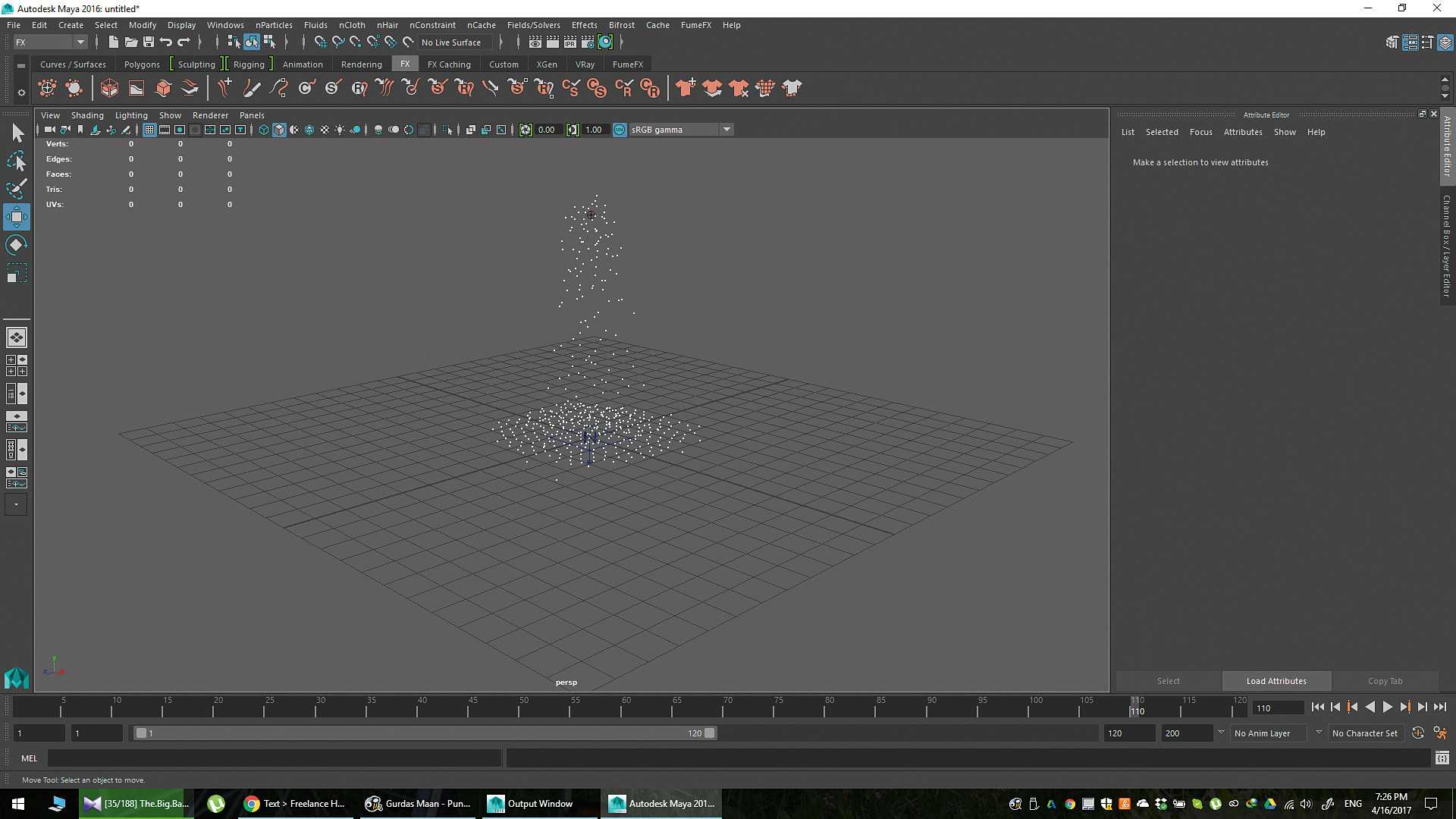
Teraz musisz stworzyć eksplozję z cząstek. Pierwszą rzeczą jest dodanie płaszczyzny mielonej. Idź do węzła jądra, a następnie płaszczyzna mielona. Tam sprawdź opcję Użyj płaszczyzny i dodać nieskończoną płaszczyznę do cząstek w interakcji. Przejdź do węzła NPARTICSHAPE i pod kolizjami, upewnij się, że jest to sprawdzane. Powinieneś mieć strumień cząstek na ziemi.
06. Zmień na emiter objętości
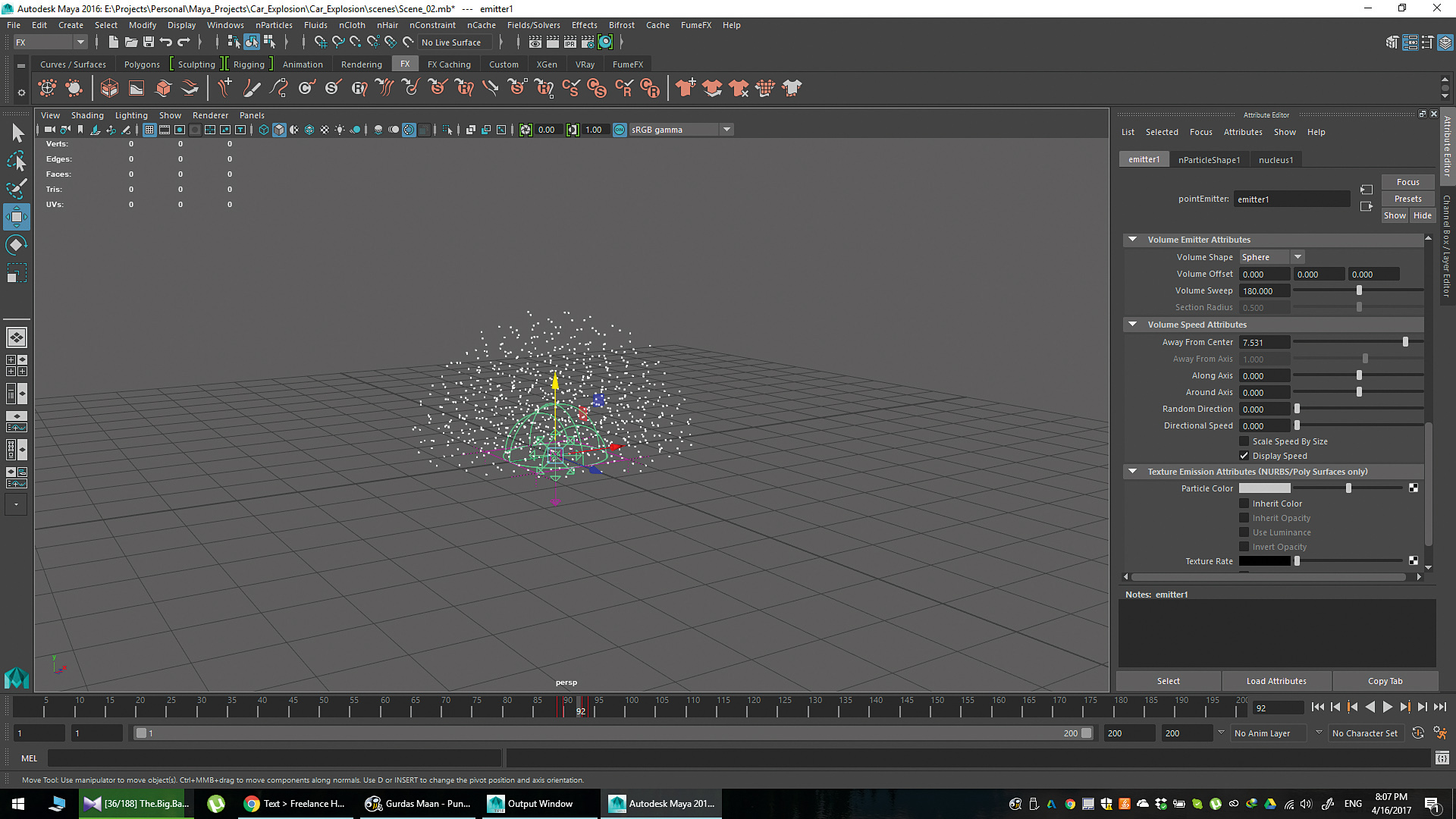
Przejdź do węzła emitera i pod względem podstawowym atrybutów emitarek, zmień typ emitera na objętość. Następnie, w obszarze Atrybuty emitera objętości, zmień kształt głośności do sfery z kostki. Na tej samej karcie ustaw głośność do 180. Powinieneś mieć półkulę, która emituje cząstki w 180 stopniach.
Weź emiter i obróć go, aby upewnić się, że płaska strona jest równoległa do podłoża, gdzie możesz go umieścić. Daje to podstawowy "kształt" eksplozji, ponieważ współdziała z sceną.
07. Ustaw szybkość cząstek
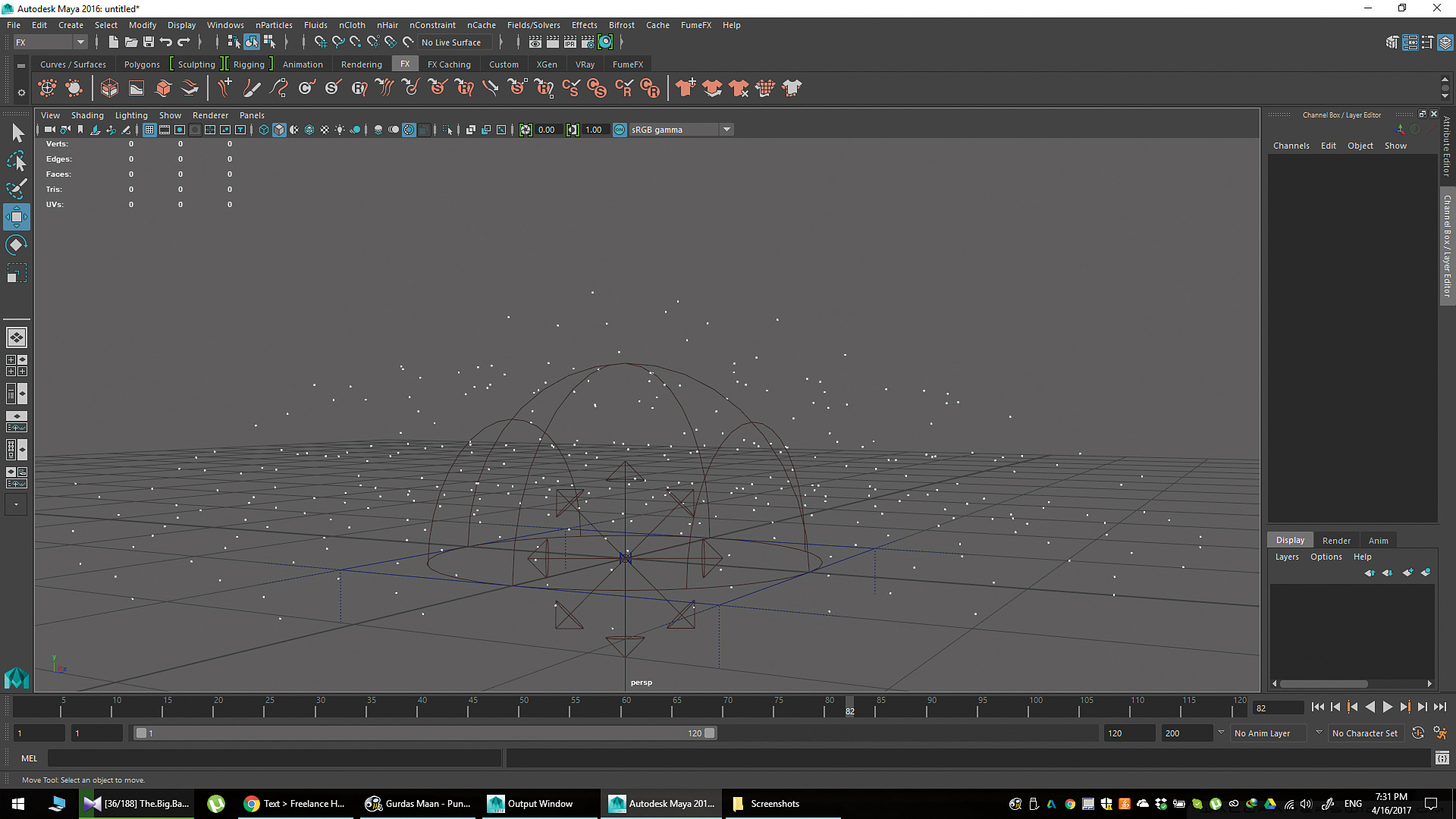
Powinieneś mieć kałużę cząstek na ziemi, wygenerowany z emitera głośności. Wprowadźmy pewne zmiany w cząstkach. Idź do emitera i zmień tempo na coś wysokiego, jak 6k do 10K. Nie martw się o wykorzystanie zasobów na komputerze, będziesz emitować tylko cząstki dla ramy lub dwóch. Idź do NParticleshape. Ustaw rozmiar cząstek do czegoś wygodnego, który można łatwo przeglądać. Pomoże to wskaźnik, w jaki sposób twoja eksplozja zachowuje się w scenie.
08. Produkcja cząstek
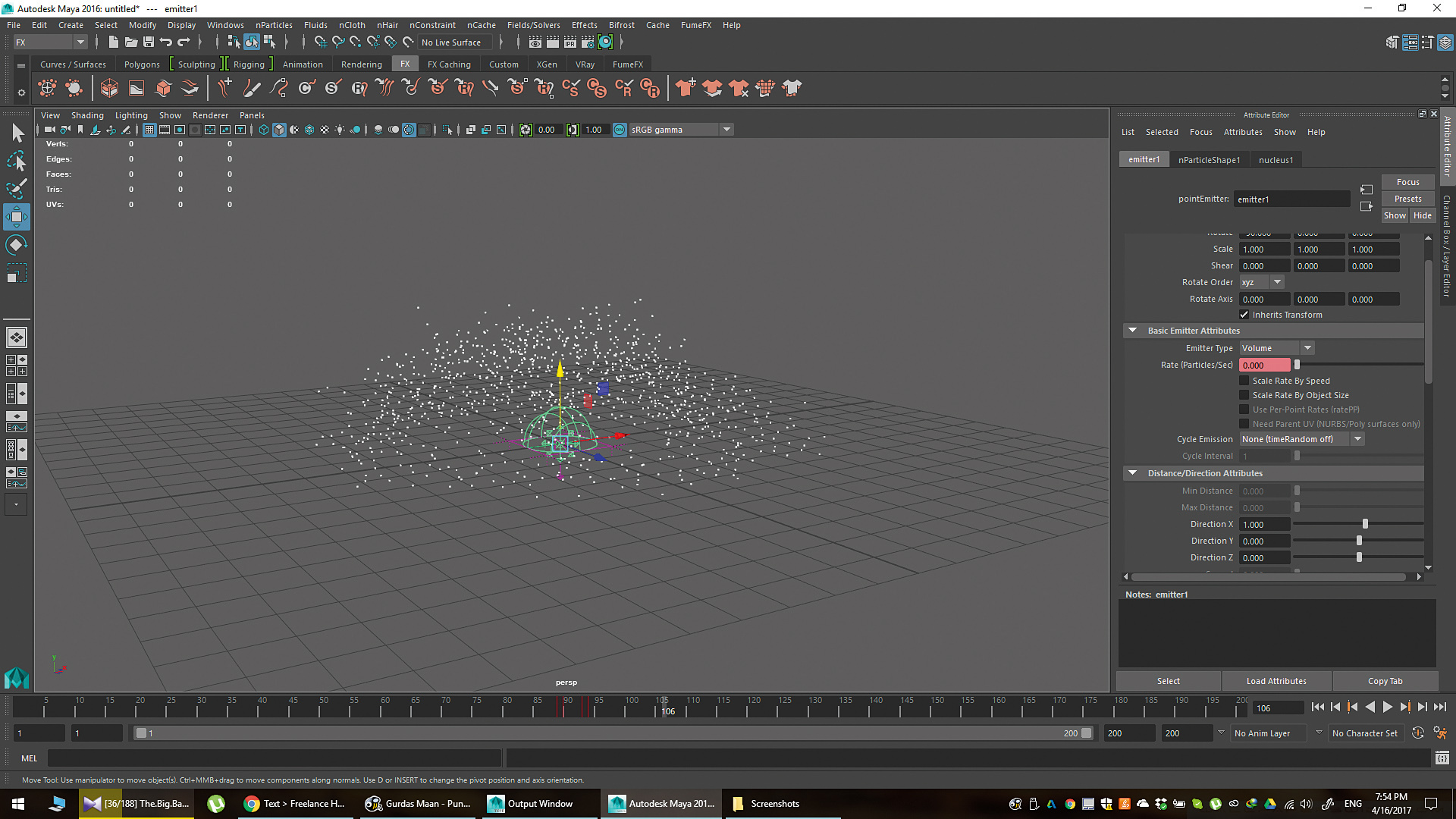
W węźle emitera klucz w tempie. Przed ramą, którą chcesz wystąpić wybuch, ustaw szybkość do 0, aby zapewnić, że nie rodzą się cząstek przed tą ramą. W ramce wybuchu ustawiony na żądaną szybkość, na przykład 6000. Następnie ustaw następujące lub dwie klatki do tej samej wysokości.
09. Zakończenie produkcji cząstek
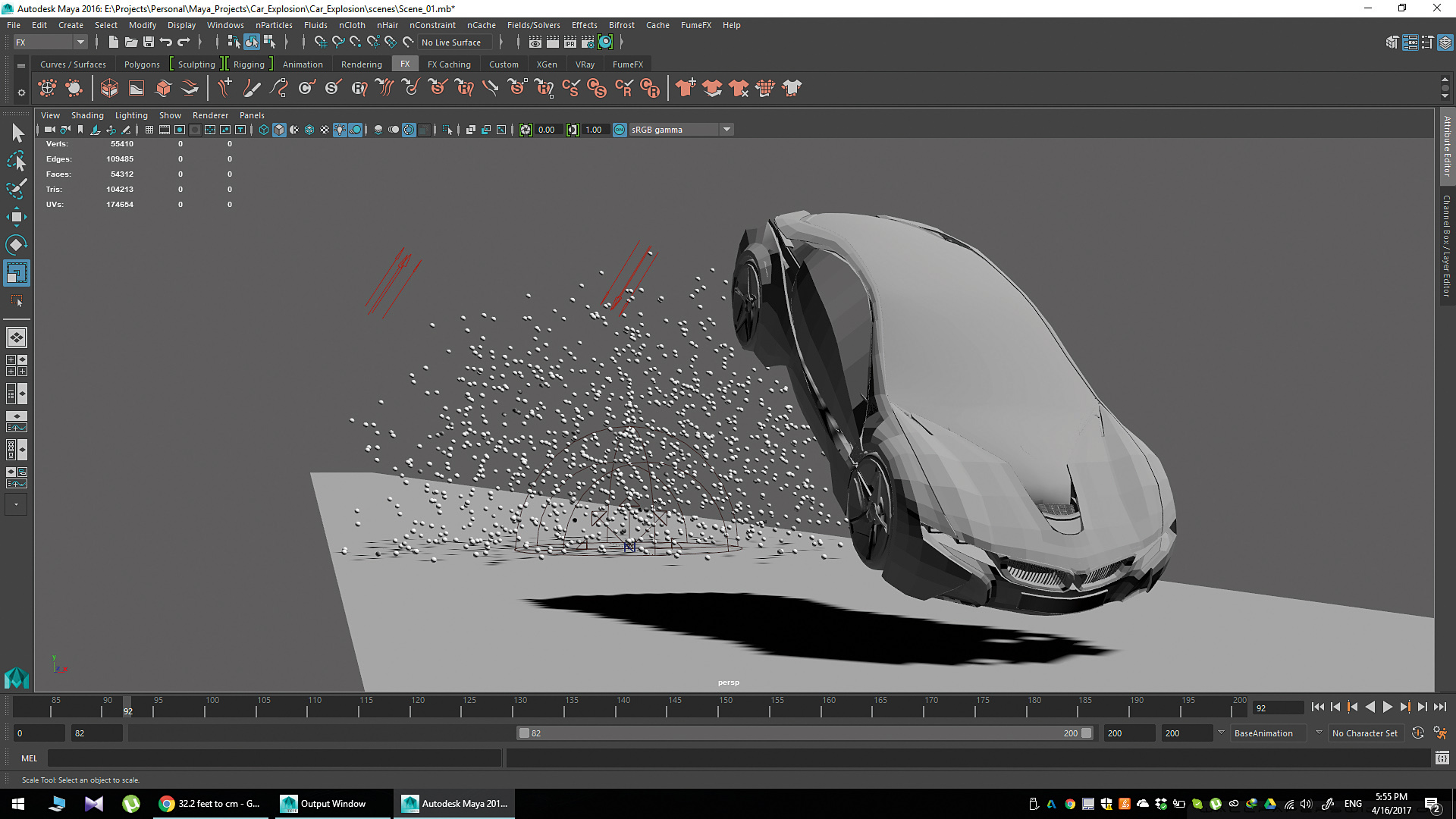
Po rozpoczęciu eksplozji powinieneś mieć trzy klucze. W ramce chcesz zakończyć eksplozję, ustaw inny klawisz na 6000 i ustaw go na 0 w następnej klatce, aby upewnić się, że produkcja cząstek zatrzymuje się nagle. Możesz także zrobić emiter mniejszy lub większy, aby kontrolować rozmiar eksplozji. Nie wpływa to na prędkość cząstek, tylko czas ramy, w którym się zaczynają, kontynuować eksplodowanie i nagle zatrzymaj.
10. Dostosuj żywotność cząstek
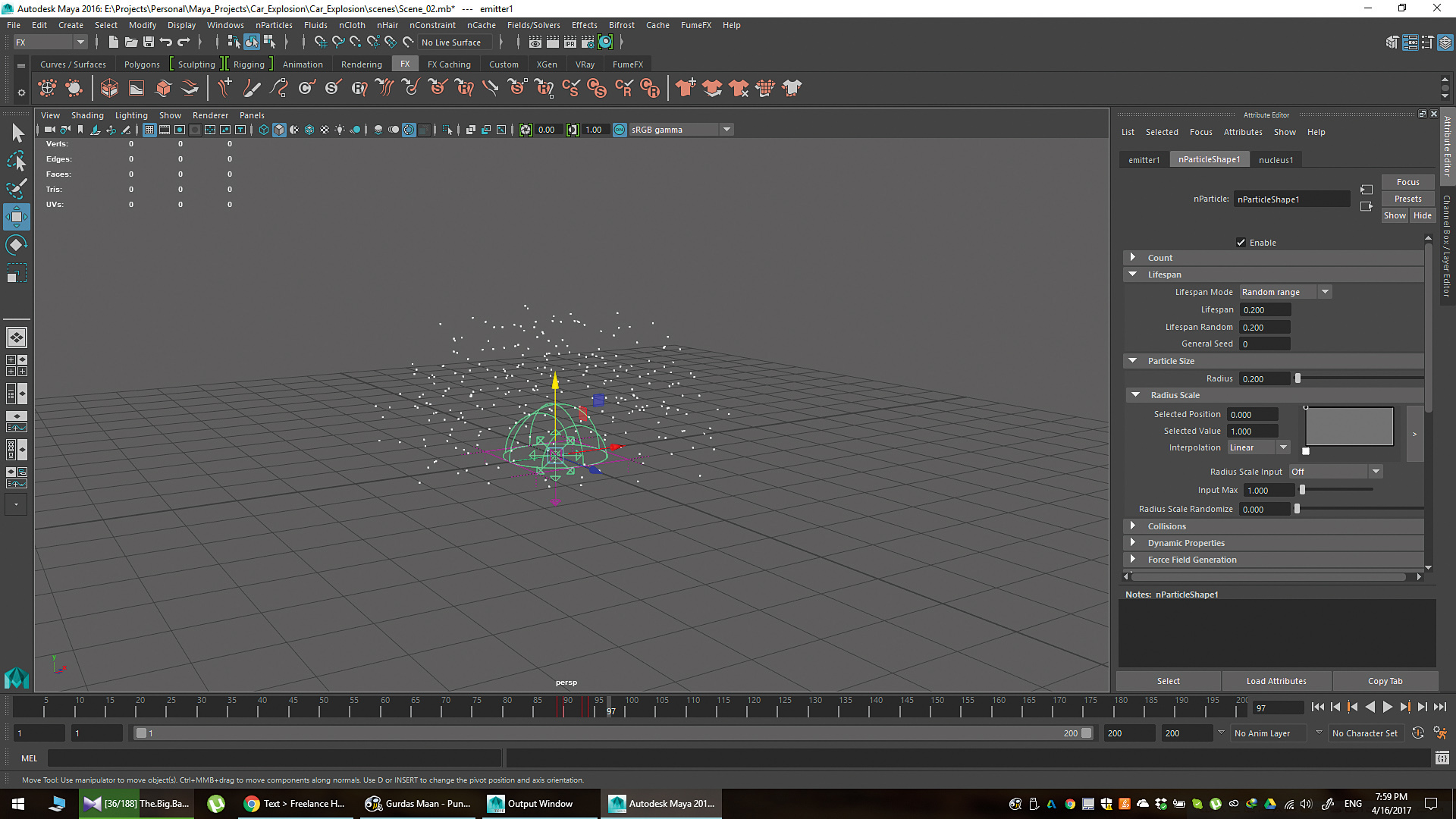
Przejdź do NParticleshape i pod żywotność, zmień tryb życia na żywotność. Ustaw wartość żywotność do czegoś podobnego do 0,2 lub 0,3 i długoterminowy losowo do podobnej wartości. Możesz użyć własnych wartości zgodnie z ustawieniami - chcesz wygenerowane cząstki, a następnie zatrzymywać i rozpocząć umierający, ale możesz swobodnie dostosować czas.
11. Prędkość cząstek podkreślenia
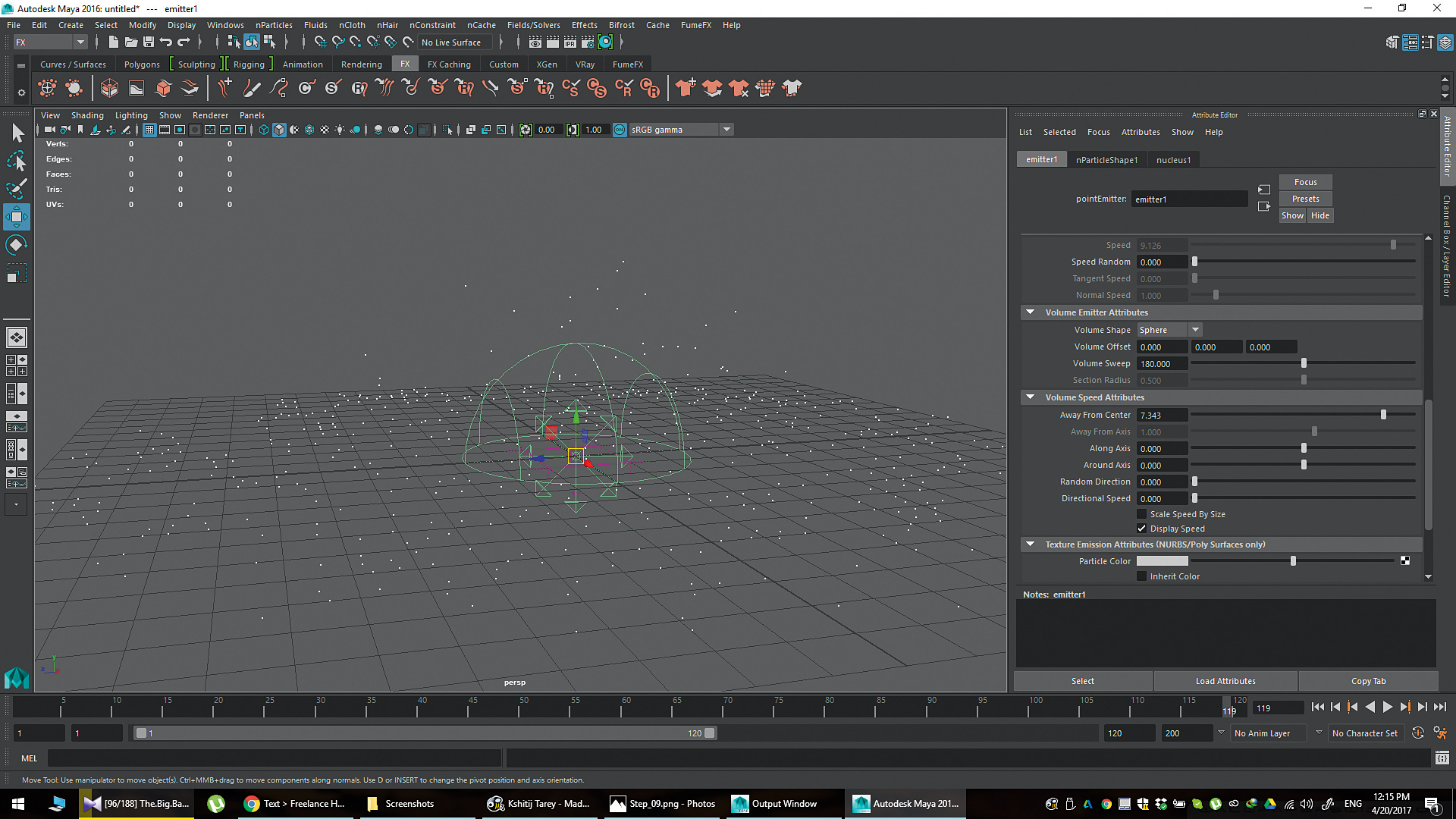
Nie możesz sprawić, że cząstki spowalniają (przesuń się na zewnątrz wolniej) pod podstawowym atrybutami prędkości emitera, ponieważ atrybut prędkości jest wyszarzony, dzięki typowi wyłonicy jest ustawiony na objętość. Aby zmienić prędkość, przejdź do zakładki atrybutów prędkości głośności i zmień od centrum zgodnie z wymaganiami. Niektóre cząstki powinny poruszać się z różnymi prędkościami dla dodanego realizmu.
12. Utwórz węzeł Fumefx

Powinieneś mieć kopułę cząstek generowanych, rozprzestrzeniających się i umierających, niektóre poruszające się w różnych stawkach do innych. Następnie możesz rozpocząć symulację w Fumefx. Po prostu przejdź do półki FumeFX i kliknij ikonę w dalece w lewo, która nazywa się utworzyć węzeł Fumefx. Kostka powinna pojawić się na scenie. Jest to obszar roboczy symulacji - obszar, w którym zostaną obliczone symulacje.
13. Zoptymalizuj węzeł Fumefx
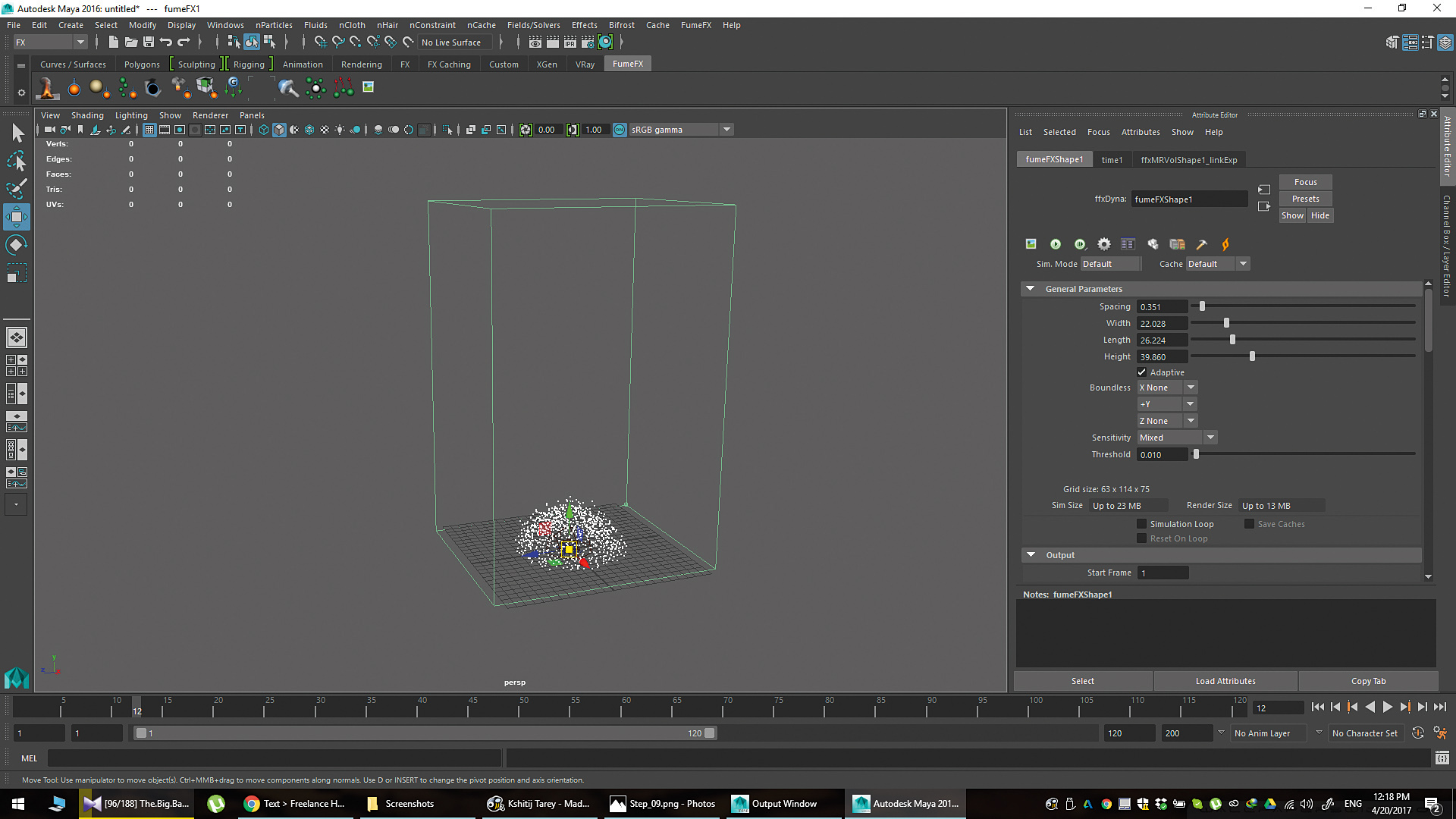
Kliknij nowo utworzoną kostkę. Powinieneś być w węźle Fumefxshape. Najpierw ustaw szerokość, długość i wysokość, aby lepiej naprawić obszar wybuchu. Następnie możesz skupić się na odstępieniu. Dolna odstęp, tym lepiej i więcej zasobów ciężka będzie symulacja.
14. Dalsza optymalizacja

Nieograniczone ustawienie ma ustawienie X, Y i Z. Zmień go do + Y, aby upewnić się, że symulacja jest tak wysoka, jak to możliwe. W tym samym obszarze znajdziesz ścieżkę, gdzie zostaną zapisane dane symulacyjne, często w Gigabajtach. W zakładce Widok można również ustawić, czy widzieć symulację w rzutni.
15. Źródło cząstek w Fumefx
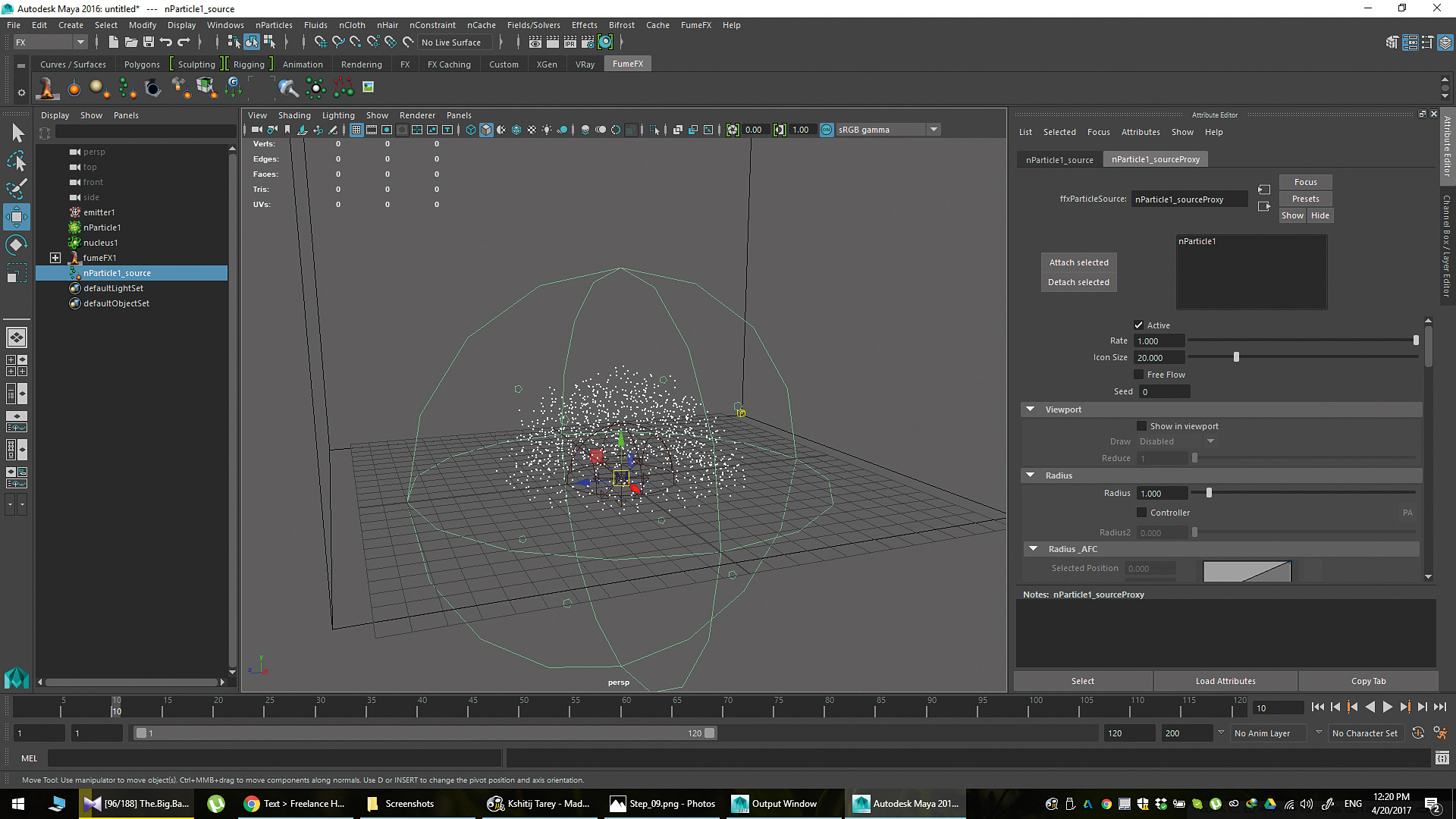
Teraz możesz generować pierwszą symulację. Upewnij się, że masz wybraną półkę Fumefx, a następnie, z Outliner, wybierz obiekt NParticles. Wraz z tym wybranym kliknij na półce do czwartego przycisku z lewej strony. Będziesz miał nowy obiekt w oldliner, który kończy się "_Source". Fumefx wie teraz, że te cząstki należy zapalić podczas symulacji.
Następna strona: Dodaj turbulencje i iskry, a wykończ swoją eksplozję
- 1.
- 2.
Bieżąca strona: Strona 1
Następna strona Strona 2Jak - Najpopularniejsze artykuły
Zbuduj portal klienta z WordPress
Jak Sep 14, 2025(Kredyt obrazu: projektant stron internetowych) Posiadając obszar, który umożliwia użytkownikom logowanie i pobie..
Jak dodać animację do SVG z CSS
Jak Sep 14, 2025[Zdjęcie: projektant stron internetowych] Jeśli chodzi o animacja z SVGS, jeden główny wyłączenie może być po..
Scatter Drzew z V-Ray
Jak Sep 14, 2025Dodawanie szczegółów na scenę jest zawsze drogą, gdy chcesz osiągnąć więcej realizmu w swoim 3d art. i na..
Jak kodować znacznik rzeczywistości rozszerzonej
Jak Sep 14, 2025Strona 1 z 2: Strona 1 Strona 1 Strona 2..
Pomaluj portret w stylu Munch w Photoshop CC
Jak Sep 14, 2025Jako część jego Ukryte skarby kreatywności Projekt, Adobe przekształcił stulerzowe pędzle używane przez Ed..
Geometria kompleksu modelowania: 5 najlepszych wskazówek
Jak Sep 14, 2025W całym moim wieloletniem doświadczeniem, pracując w ustawieniach studiów wideo i nauczania 3d art. Głodniom ..
Utwórz ubrania 3d z realistycznymi fałdami i fałdami
Jak Sep 14, 2025Dokonywanie realistycznych wirtualnych ubrań jest jednym z najtrudniejszych zadań od czasu innowacji animacji CG. Odzież jest ..
Jak dodać dane do projektów szkicu
Jak Sep 14, 2025W ciągu ostatnich kilku lat wzdryje się na ekran. Cholera, nie byliśmy nawet mówiąc "projektowanie ekranu" kilka lat temu. P..
Kategorie
- AI I Uczenie Maszynowe
- AirPods
- Amazonka
- Amazon Alexa I Amazon Echo
- Amazon Alexa I Amazon Echo
- Amazon Ogień TV
- Amazon Prime Film
- Androida
- Komórkowe I Tabletki Androida
- Telefony I Tablety Z Androidem
- Android TV
- Jabłko
- Apple App Store
- Jabłko HomeKit I Jabłko HomePod
- Jabłko Muzyki
- Apple TV
- Apple Obserwować
- Aplikacje I Aplikacji Sieci
- Aplikacje I Aplikacje Internetowe
- Audio
- Chromebook I Chrom OS
- Chromebook & Chrome OS
- Chromecastowi
- Chmura Internetowa I
- Chmura I Internet
- Chmura I Internet
- Sprzęt Komputerowy
- Historia Computer
- Przewód Skrawania I Na żywo
- Cięcie I Strumieniowanie Sznurków
- Niezgoda
- Disney +
- DIY
- Pojazdy Elektryczne
- EReaders
- Niezbędniki
- Wyjaśniacze
- Facebooku
- Hazard
- Ogólnie
- Gmail
- Wykryliśmy
- Google Assistant & Google Nest
- Google Assistant I Google Nest
- Wykryliśmy Chrom
- Wykryliśmy Dokumenty
- Dysk Google
- Mapy Google
- Sklep Google Play
- Arkusze Google
- Wykryliśmy Szkiełka
- Google TV
- Sprzęt Komputerowy
- HBO Max
- Jak
- Hulu
- , Internet Slang I Skróty
- IPhone I IPAD
- Kindle
- Dystrybucja
- Mac
- Konserwacja I Optymalizacja
- Microsoft Edge
- Microsoft Excel
- Microsoft Office
- Microsoft Outlook
- Microsoft PDF
- Microsoft Zespoły
- Microsoft Word
- Mozilla Firefox
- I Straty
- Przełącznik Nintendo
- Paramount +
- PC Gaming
- Peacock I
- Fotografie
- Photoshop
- PlayStation
- Bezpieczeństwo I Bezpieczeństwo
- Prywatność I Bezpieczeństwo
- Prywatność I Ochrona
- Łapanki Produkcie
- Programowanie
- Maliny Pi
- Roku
- Safari
- Samsung Komórkowe I Tabletki
- Telefony I Tabletki Samsung
- Luzu
- Inteligentne Domu
- Snapchat
- Social Media
- Przestrzeń
- Spotify
- Krzesiwo
- Rozwiązywanie Problemów
- Telewizja
- Twittera
- Gry Wideo
- Wirtualna Rzeczywistość
- VPN
- Przeglądarki Internetowe
- Fi I Routery
- Wi -Fi I Routery
- Okna
- Okna 10
- Okna 11
- Okna 7
- Xbox
- YouTube I YouTube TV
- YouTube I YouTube TV
- Powiększenie
- Explainers







